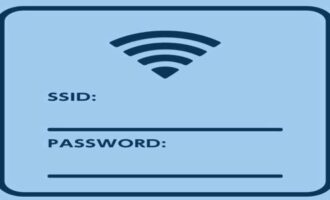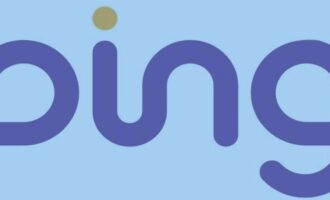Какая скорость интернета нужна для просмотра 4K? Ниже мы расскажем о минимальных требованиях для комфортного воспроизведения UltraHD и дадим рекомендации для слабого интернета и старых устройств.
В чём измеряется скорость интернета?
Скорость интернета измеряется в Мбит/с (мегабит в секунду). На высокоскоростных и дорогих интернет-тарифах уже речь идет о Гбит/с (гигабит в секунду), на старых же – о Кбит/с (килобит в секунду). Очень важный момент: мегабит и мегабайт – это разные вещи. Мегабит в 8 раз меньше, чем мегабайт. То же относится к килобиту и килобайту, к гигабиту и к гигабайту.
Забегая вперед мы назовём какая скорость нужна для комфортного воспроизведения 4K видео:
- Минимальная скорость — 25-35 Мбит/с
- Рекомендуемая скорость — 50-65 Мбит/с
Здесь приведена таблица, в которой более подробно представлены необходимые скоростные характеристики для просмотра 4K.
| Качество изображения | Минимально скорость | Оптимальная скорость |
|---|---|---|
| 2160p (4k, UltraHD) | 25-35 Мбит/с | 50-65 Мбит/с |
| 1440p (2k) | 15 Мбит/с | 25 Мбит/с |
| 1080p (2k, FullHD) | 8 Мбит/с | 12 Мбит/сек |
| 720p (HD) | 5 Мбит/с | 8 Мбит/сек |
| 480p | 2,5 Мбит/сек | 4 Мбит/сек |
| 360p | 1 Мбит/сек | 1,5 Мбит/сек |
Преимущества 4K видео
4K (UltraHD, 2160p) – самый качественный стандарт видео на сегодняшний момент (за исключением 8K, так как для просмотра видео в таком качестве нужно оборудование, недоступное в среднем ценовом сегменте, а цена таких экранов начинается от полумиллиона рублей). Преимущество такого разрешения – чрезвычайно высокая детализация изображения. Такая технология отлично сочетается с огромными телевизорами, чья диагональ превышает 60-75 дюймов.


Высокая детализация изображения означает, что картинка воспринимается естественно, и на глаза не попадаются квадратные пиксели. Старые фильмы, записанные на пленку, отлично смотрятся в оцифрованном качестве в разрешении 2160p. Конечно, такая детализация играет на руку и геймерам, так как способствует более глубокому погружению в игровой процесс. А учитывая, что 4K видео может быть не только со стандартной частотой кадров, но и с 60 к/с и даже со 120 к/с, эффект реализма происходящего на экране увеличивается в разы.
Разновидности 4K и разрешения данного формата
Существует несколько разновидностей формата 4K. Самый большой формат – 4072*3072 пикселя. Стандарт UltraHD – это 3840*2160 (стоит заметить, что 4K и UltraHD – это не всегда одно и тоже). На некоторых телевизорах LG разрешение экрана составляет 2880*2160, при этом они также считаются 4K-телевизорами. Так что 4K – это широкое понятие. Разрешение видео в 4K, транслируемое по YouTube – UltraHD, то есть именно 3840*2160.



Видео в качестве 4K могут отличаться частотой кадров, в широком диапазоне от 24 до 120 кадров в секунду. При такой детализации наибольшая плавность изображения достигается при минимальной частоте кадров, равной 60.
При просмотре видео оффлайн нужно обращать внимание на качество запускаемого видеофайла, а конкретно – на его битрейт. Малый битрейт означает, что на видео будут режущие глаз переходы и различные артефакты, мешающие просмотру и существенно ухудшающие качество изображения. Телевизор, на котором вы просматриваете видео, должен поддерживать возможность передачи изображения с битрейтом, минимально равным 60 мегабитам/сек, и потоковое видео с кодеком VP9 (к примеру, так воспроизводится видео с YouTube). Иначе придется покупать дополнительное, более мощное устройство (ТВ-приставку).
Оптимальная скорость для 4k видео
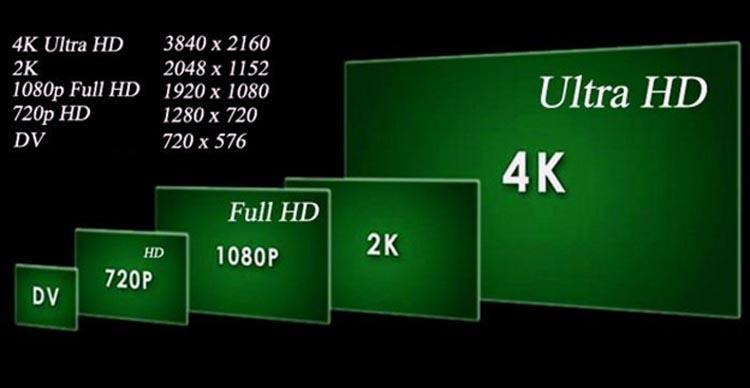
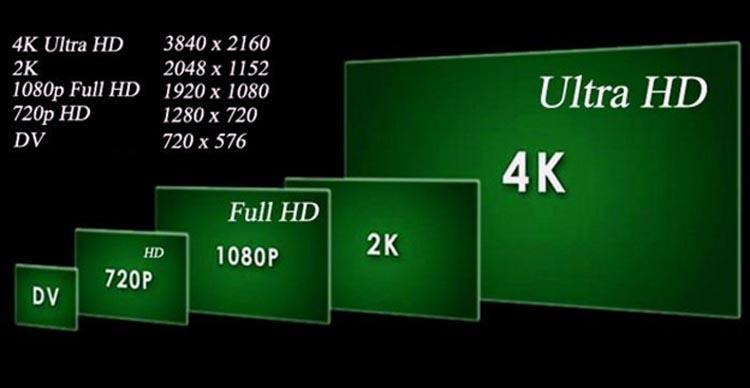
Также нужно учитывать скорость передачи по беспроводной сети, если ваше устройств, по которому вы смотрите видео, подключено к интернету через роутер. Скорость может оказаться недостаточной, если вы находитесь далеко от маршрутизатора, или если к сети подключено большое количество устройств, расходующих трафик, а также от конфигурации самого роутера. Для обеспечения наибольшей стабильности сигнала рекомендуется подключать устройства по витой паре.
Как проверить скорость интернета?
Один из самых распространенных сервисов для проверки скорости интернета – SpeedTest. У него есть официальный сайт, где напрямую можно проверить свое соединение – speedtest.net.
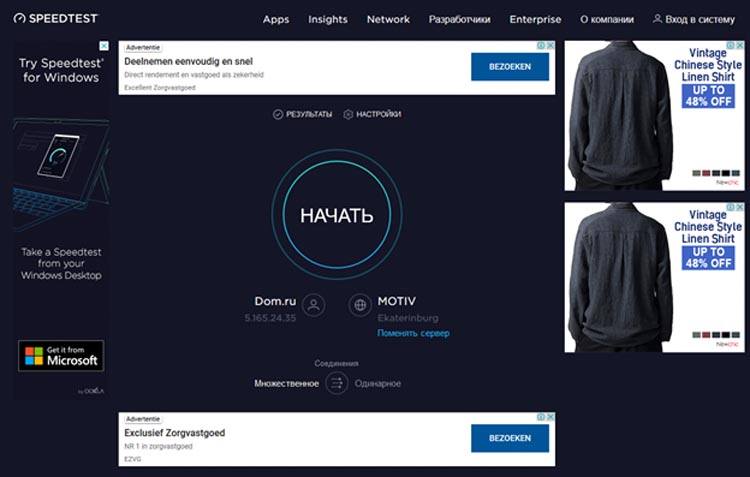
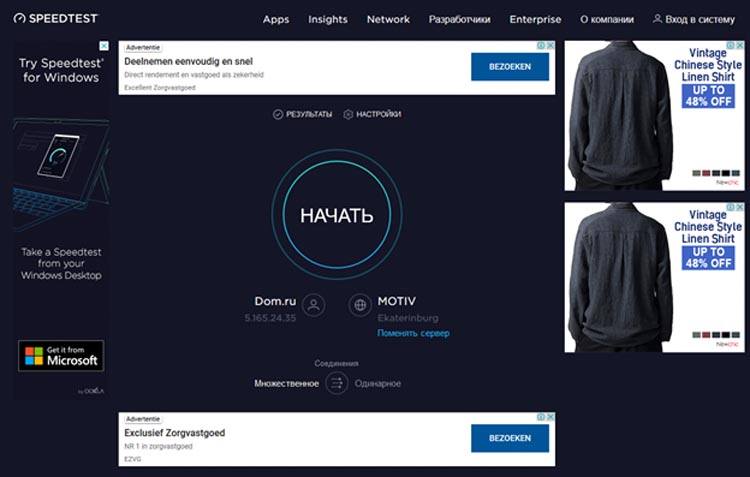
Также имеется мобильное приложение, которое достаточно скачать через Play Market.
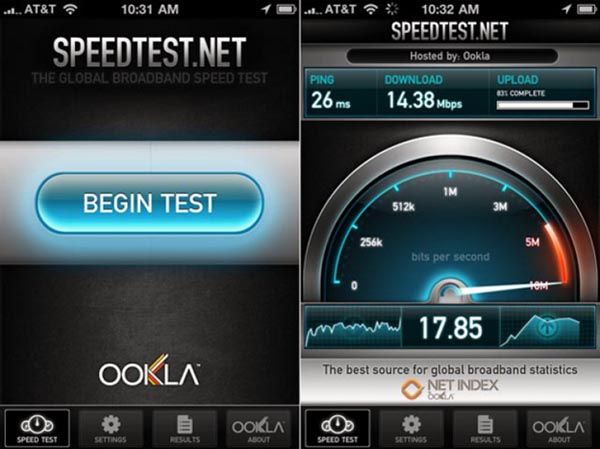
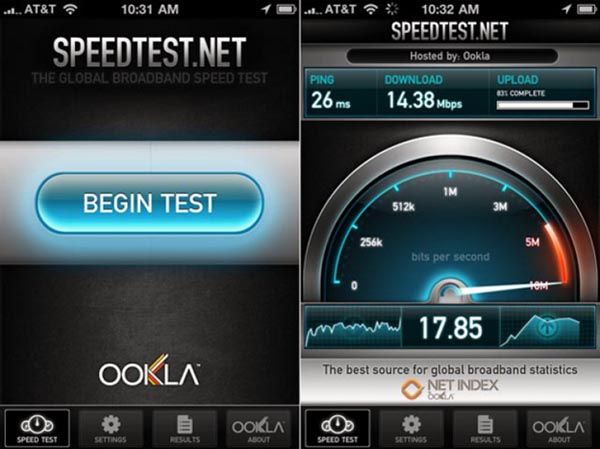
Чтобы измерить скорость интернета через SpeedTest, достаточно сделать следующее:
- Заходим на сайт speedtest.net через любой удобный браузер на компьютере или телефоне (подключенном к беспроводной сети, скорость которой вы проверяете).
- Появится страница сайта, Интерфейс будет частично на русском языке. По центру расположена кнопка «Начать». Нажимаем по ней, чтобы запустить проверку соединения.


- Проверка займет несколько секунд, после чего сверху отобразятся результаты проверки. Слева направо перечислены пинг (время ответа сервера, измеряемое в милисекундах, имеет значение в онлайн-играх), скорость входящего и исходящего трафика.

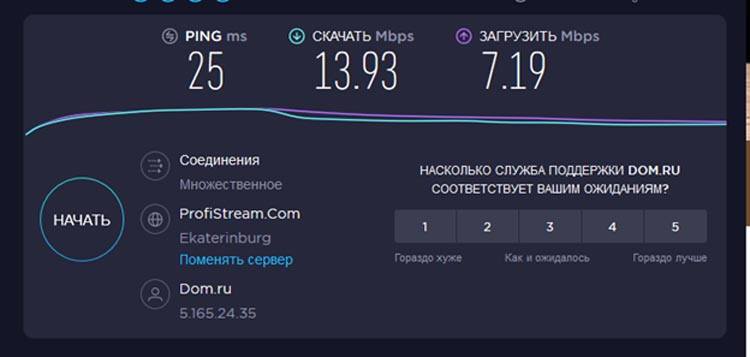
Как видите, на компьютере, где проводилась данная проверка, 4k видео смотреть нельзя – скорость недостаточна. Хотя, для FullHD подойдет.
Также опишем процесс проверки на мобильном устройстве через приложение:
- Открываем Play Market, вводим название приложения и устанавливаем.
- Запускаем программу. Нас встретит стартовый экран с единственной кнопкой по центру. Нажимаем по ней, чтобы запустить тест.


- Тест продлится максимум полминуты. После отобразятся результаты проверки. Тут будут также отображены пинг, а также скорости исходящего и входящего трафика.

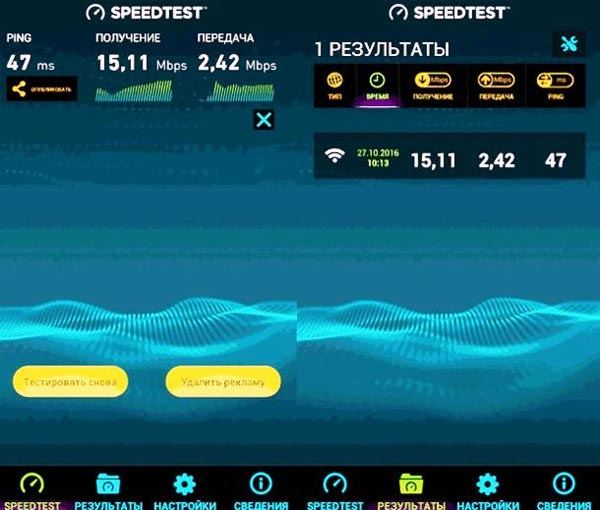
В приложении, как и в веб версии, есть возможность поменять регион, чтобы проверка проходила на более близлежащем сервере.
Этот сервис очень прост для пользования, и проверка соединения осуществляется всего нажатием одной кнопки. После чего можно уже сделать выводы, можно ли смотреть высококачественное видео на данном тарифе или же стоит задуматься о его смене.
Как смотреть 4K на слабом интернете?
| Качество изображения | Минимально скорость | Оптимальная скорость |
|---|---|---|
| 2160p (4k, UltraHD) | 25-35 Мбит/с | 50-65 Мбит/с |
| 1440p (2k) | 15 Мбит/с | 25 Мбит/с |
| 1080p (2k, FullHD) | 8 Мбит/с | 12 Мбит/сек |
| 720p (HD) | 5 Мбит/с | 8 Мбит/сек |
| 480p | 2,5 Мбит/сек | 4 Мбит/сек |
| 360p | 1 Мбит/сек | 1,5 Мбит/сек |
Для того, чтобы максимально повысить скорость своего соединения, есть несколько рекомендаций:
- Отключите фоновые программы, расходующие интернет-трафик.
- Отключите всех пользователей, которые подключены к беспроводной сети и расходуют трафик.
- Проверить систему на вирусы.
Если и после всех мер по оптимизации соединения не получается достичь скорости, нужной для воспроизведения 4k, то выход только один – перейти на более высокоскоростной тариф. Иных путей решения не существует. Если не менять тариф, то остается смотреть видео в качестве пониже (1440p, 1080p, 720p).
Но это все относится к онлайн-просмотру, то есть к потоковому видео. Для оффлайн просмотра скорость соединения с интернетом значения не имеет, можно даже загрузить фильм или видеоролик через интернет с другого компьютера и перекачать на ваш, после чего воспроизвести.
Можно ли смотреть 4K на старом телевизоре?
На старом телевизоре с разрешением FullHD нельзя смотреть видео 4k, так как стандартный плеер практически во всех случаях не справляется с файлом такого качества. Существует 2 выхода из этой ситуации:
- Покупка дорогой ТВ-приставки, которая потянет UltraHD формат.
- Конвертация 4k в FullHD на компьютере с последующим воспроизведением получившегося файла на ТВ.
Не у всех есть возможность дополнительно докупать еще и приставку, поэтому разберем поподробнее второй вариант. Для этого нам понадобится программа Freemake Video Converter:
- Скачиваем программу с официального сайта, устанавливаем и запускаем её.

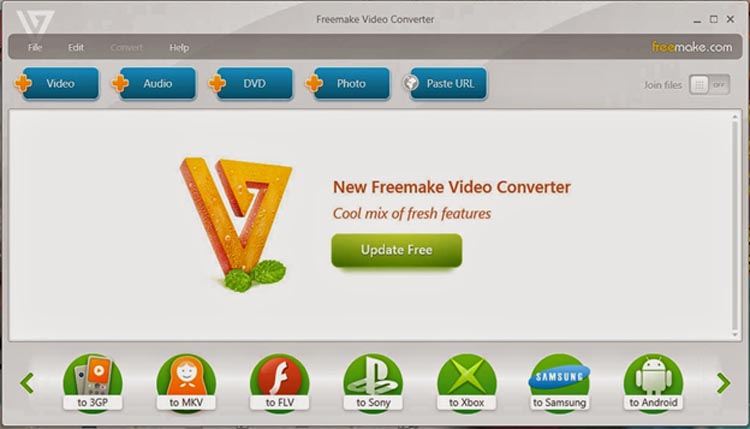
- Выбираем файл, который нужно преобразовать, затем выбираем тот же формат видео, что и в исходном файле, и разрешение FullHD 1080p (если у вас еще более старый телевизор с разрешением HD, то нужно выбрать его).

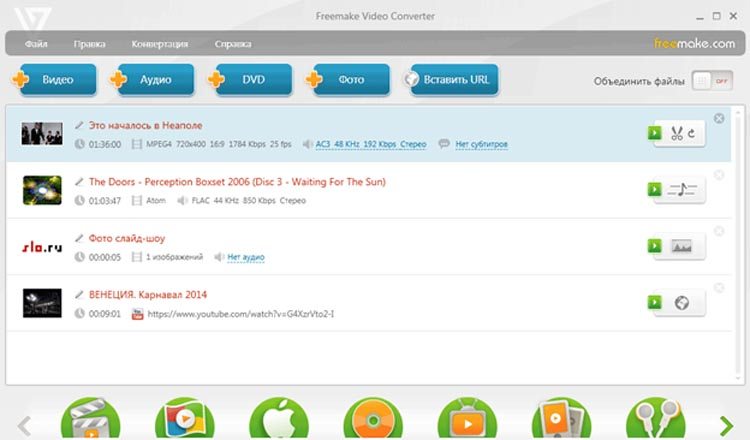
- Выбираем папку, в которую нужно сохранить результат (подключаем флешку или внешний жесткий диск, который мы затем подсоединим к ТВ). Начинаем конвертацию.
- По окончании закрываем программу и воспроизводим файл на ТВ, подключив внешний носитель.
На этом у нас всё. Мы надеемся, что смогли максимально подробно ответить на ваш вопрос. Если же у вас появились дополнительные вопросы, то обязательно задавайте их в комментариях, и наши эксперты с радостью ответят на них.